Créer un écran de chargement dans Flash est relativement facile. Vous n'avez besoin que de quelques clips et d'un peu d'ActionScript. Ceci est écrit dans ActionScript 2.0 en utilisant la programmation procédurale et nécessite un faible niveau de compétence dans Flash.
Pas
-
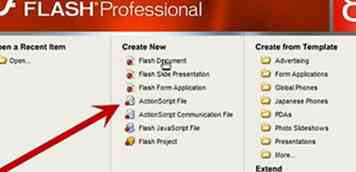 1 Créez un nouveau fichier ActionScript 2.x et remplacez le fichier fps par 50.
1 Créez un nouveau fichier ActionScript 2.x et remplacez le fichier fps par 50. - 2 Créez les MovieClips requis pour votre animation de chargement. Nous allons créer un écran très simple pour commencer.
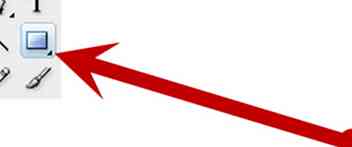
- Sélectionnez l'outil Rectangle dans la barre d'outils. Dessinez un rectangle d'environ 10px de haut et 100px de long et faites-en un MovieClip (F8). Ce sera la barre qui représente la quantité de votre film chargé. dans le Propriétés l'onglet de l'objet, donnez à ce MovieClip le nom de l'instance "progressBar".
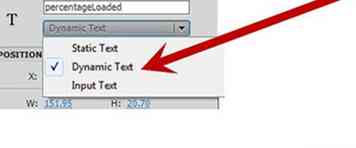
- Dessinez une zone de texte sur la scène qui contiendra le pourcentage du film chargé. Lors de la création de la zone de texte, assurez-vous que la Type menu déroulant (près du haut de la Propriétés tab) est défini sur Texte dynamique. Aussi dans le Propriétés onglet, cliquez Incorporation de caractères et sélectionnez les deux "Chiffres" et "Ponctuation". (Astuce: maintenez Ctrl en cliquant pour sélectionner plusieurs éléments de menu.) Une fois créé, attribuez à cette zone de texte le nom d’instance "pourcentageChargé". Note: Do ne pas faire de la textarea un symbole.
- Sélectionnez l'outil Rectangle dans la barre d'outils. Dessinez un rectangle d'environ 10px de haut et 100px de long et faites-en un MovieClip (F8). Ce sera la barre qui représente la quantité de votre film chargé. dans le Propriétés l'onglet de l'objet, donnez à ce MovieClip le nom de l'instance "progressBar".
-
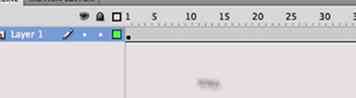 3 Écrivez le code ActionScript requis pour vérifier la quantité de votre film chargée. Si vous avez déjà utilisé la fenêtre Actions, celle-ci peut déjà être visible. Sinon, appuyez sur F9 ou utilisez le menu Fenêtre> Actions.
3 Écrivez le code ActionScript requis pour vérifier la quantité de votre film chargée. Si vous avez déjà utilisé la fenêtre Actions, celle-ci peut déjà être visible. Sinon, appuyez sur F9 ou utilisez le menu Fenêtre> Actions. - Créez un nouveau calque dans le scénario uniquement pour votre code ActionScript. Vous pouvez utiliser l’icône Nouveau calque sous le scénario ou le menu Insertion> Scénario> Calque. Cela gardera votre ActionScript séparé et distinct des MovieClip et rend la vie beaucoup plus facile lorsque vous avez des centaines de calques ou de MovieClip.
- Ajoutez le code suivant à la actes Cadre. Lire les commentaires dans le code (marqué avec //) pour voir ce que chaque partie fait.
// Arrête la tête de lecture de la ligne de temps jusqu'à ce que vous ayez fini de charger votre film Arrêtez(); // onEnterFrame démarre une boucle à la même vitesse que celle définie pour votre film. // ça va continuer indéfiniment jusqu'à ce que tu l'arrêtes. _racine.surEntrFrame = fonction() // Calcule le pourcentage du film chargé. pourcentage = Math.rond((ce.getBytesLoaded()/ce.getBytesTotal())*100); // Définit l'axe des abscisses ou l'échelle horizontale du progressBar sur // représente le pourcentage. Note: Pour rendre cela plus visuel // efficace, vous voudrez probablement ajouter une bordure. barre de progression._xscale = pourcentage // Mettez le pourcentage chargé dans la zone de texte, par ex. "47%" pourcentageLoaded.texte = pourcentage + "%"; // Vérifie si la variable de pourcentage est égale à 100 si(pourcentage ==100) // supprime la boucle onEnterFrame que nous avons commencée ci-dessus effacer _racine.surEntrFrame; // va commencer ton film gotoAndPlay("MovieStart");
-
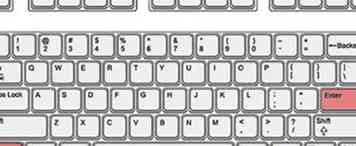 1 Testez votre film en appuyant sur Ctrl + Entrée ou utilisez le menu Contrôle> Tester l'animation.
1 Testez votre film en appuyant sur Ctrl + Entrée ou utilisez le menu Contrôle> Tester l'animation.
Facebook
Twitter
Google+
 Minotauromaquia
Minotauromaquia
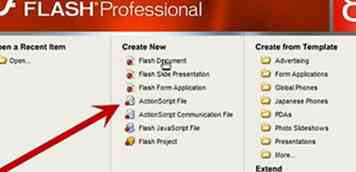 1 Créez un nouveau fichier ActionScript 2.x et remplacez le fichier fps par 50.
1 Créez un nouveau fichier ActionScript 2.x et remplacez le fichier fps par 50. 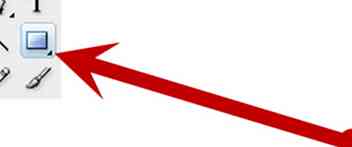
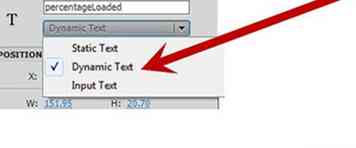
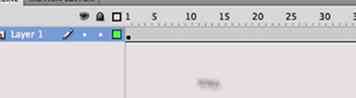 3 Écrivez le code ActionScript requis pour vérifier la quantité de votre film chargée. Si vous avez déjà utilisé la fenêtre Actions, celle-ci peut déjà être visible. Sinon, appuyez sur F9 ou utilisez le menu Fenêtre> Actions.
3 Écrivez le code ActionScript requis pour vérifier la quantité de votre film chargée. Si vous avez déjà utilisé la fenêtre Actions, celle-ci peut déjà être visible. Sinon, appuyez sur F9 ou utilisez le menu Fenêtre> Actions. 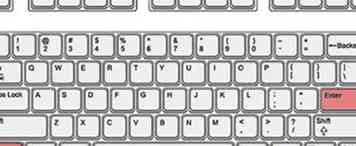 1 Testez votre film en appuyant sur Ctrl + Entrée ou utilisez le menu Contrôle> Tester l'animation.
1 Testez votre film en appuyant sur Ctrl + Entrée ou utilisez le menu Contrôle> Tester l'animation.